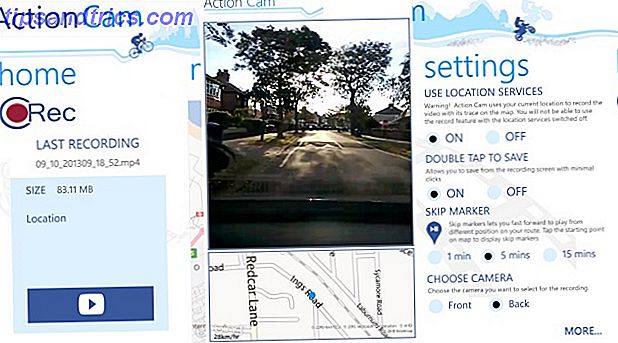Den seneste opdatering af Windows 8.1 August blinds mange brugere med problemer. Nogle erfarne BSOD'er og sorte skærme Sådan fejlfindes og repareres Windows Black Screen-problemer Sådan fejlfindes og repareres Windows Black Screen-problemer B i BSOD står ikke altid for blå. Nogle gange vil du opleve en Black Screen of Death. Dette kan være endnu mere besværligt, fordi det ikke giver nogen fejlmeddelelse. Lad os fejle sammen. Læs mere, mens andre befandt sig fast i en uendelig genstartsløkke.
Hvis du har været negativt påvirket af en Windows Update Windows Update: Alt du behøver at vide Windows Update: Alt du behøver at vide, er Windows Update aktiveret på din pc? Windows Update beskytter dig mod sikkerhedsproblemer ved at holde Windows, Internet Explorer og Microsoft Office up-to-date med de nyeste sikkerhedsrettelser og fejlrettelser. Læs mere, her er en hurtig liste over fejlfindingstrin, der hjælper dig med at gendanne Windows til en funktionel tilstand.
Windows Crashes med en blå dødsskærm
En BSOD refererer typisk til et hardwareproblem eller defekte drivere, men kan også skyldes tredjeparts software. Vi har tidligere vist dig, hvordan du fejler en BSOD Windows 8 Crashing? Sådan nemt fejlfinding Blue Screen & andre problemer Windows 8 Crashing? Sådan nemt fejlfindes blå skærm og andre problemer Windows 8 er ikke perfekt. Når det er sagt, er de fleste blåskærme og programkrascher ikke Windows-fejl. Vores tip hjælper dig med at identificere præcis, hvad der er galt med din pc og rette det. Læs mere i Windows 8.
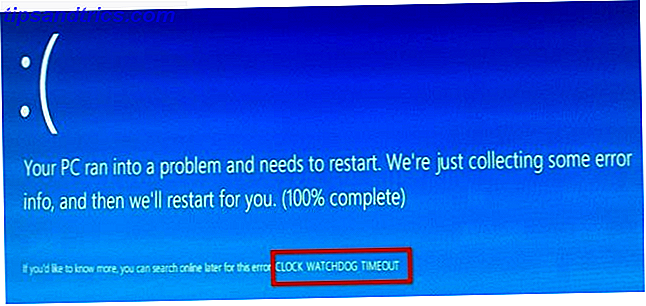
August Update BSOD
Efter at have brugt Windows August Update, oplevede mange Windows 7 og 8 brugere BSOD nedbrud med en 0x50 Stop fejlmeddelelse . Ifølge Microsoft Community Member xformer er KB2982791 den skyldige. Denne opdatering får Win32k.sys til at gå ned, når font cachen ikke er korrekt vedligeholdt.
Ifølge Microsoft er August Update BSOD-nedbrud forårsaget af følgende opdateringer, som efterfølgende er blevet deaktiveret:
- KB2982791, en sikkerhedsopdatering til kerne-mode drivere.
- KB2970228, opdateringen introducerer støtte til Russie Ruble valutasymbolet.
- KB2975719, August Update-opbygningen til Windows RT 8.1, Windows 8.1 og Windows Server 2012 R2.
- KB2975331, opdateringen af August Update til Windows RT, Windows 8 og Windows Server 2012.
Sådan løses det
En løsning, der foreslås af Microsofts medlem af Fællesskabet rvuerinckx anbefaler at starte fra en genoprettelsesskive Sådan oprettes en Windows 8-genoprettelsesskive Sådan oprettes en Windows 8-genoprettelsesdisk Dages geninstallation af Windows, når den virker, er for længst væk. Alt du behøver for at rette Windows 8 er en gendannelsesdisk, enten på cd / dvd, en USB eller en ekstern harddisk. Læs mere og fjern følgende fil:
C: \ Windows \ System32 \ FNTCACHE.DAT
I et svar sendte communitymedlem Laurens (NLD) en trinvis forklaring på, hvordan man fjerner filen via kommandoprompten. En Begyndervejledning til Windows Command Line En Begyndervejledning til Windows Command Line Kommandolinjen giver dig mulighed for at kommunikere direkte med din computer og instruere den til at udføre forskellige opgaver. Læs mere . Kort sagt skal du indsætte din Windows 7 eller 8 installation eller recovery disk og starte fra disken. I Windows 7 skal du gendanne mulighederne, vælge reparationsværktøjer og vælge kommandoprompt. Gå til fejlfinding og avancerede muligheder i Windows 8, og vælg kommandoprompt herfra.
Indtast følgende kommando:
del% windir% \ system32 \ fntcache.dat
Når filen er væk, skal du kunne starte op i Windows. Microsoft Support siger, at dette kun er en midlertidig løsning, og de forklarer, hvordan man fjerner en registreringsnøgle til en permanent løsning. Når du har fjernet de uoverensstemmende opdateringer (se nedenfor), kan du gendanne registreringsfilen, støttesiden forklarer, hvordan dette er gjort.
Jeg kan ikke starte i Windows Anymore
Når en Windows Update er så dårlig, at du ikke længere kan starte systemet, skal du prøve at starte i Safe Mode for at fjerne det.
Sådan starter du i sikker tilstand i Windows Sådan starter du i Windows 10 Sikker tilstand Sådan starter du i Windows 10 Sikker tilstand Sikker tilstand er en indbygget fejlfindingsfunktion, der giver dig mulighed for at løse problemer ved roden, uden at uønskede applikationer forstyrrer. Du kan få adgang til Safe Mode på forskellige måder, selvom Windows 10 ikke længere starter. Læs mere, tryk på F8-tasten, mens computeren starter op og før Windows-logoet ses. Du ved, at du har det rette tidspunkt, når du ser skærmens avancerede boot options.
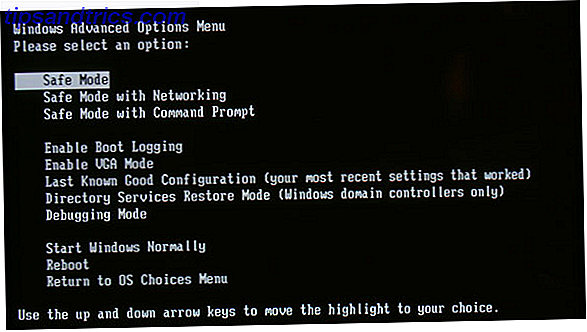
Når Windows 8 eller 8.1 krasker gentagne gange, skal det på et tidspunkt starte i Automatisk reparation. Vælg Avancerede indstillinger for at få adgang til den sikre tilstand.
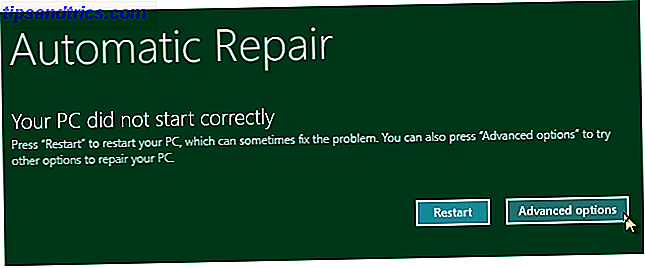
Du kan manuelt starte i Safe Mode ved at trykke på SHIFT-tasten, mens du klikker på Genstart og derefter klikker på Restart under Sartup Settings, fundet under Fejlfinding og Avancerede indstillinger .
Når du er i sikker tilstand, kan du navigere til Windows Update via Kontrolpanel og fjerne de nyeste opdateringer, se instruktionerne nedenfor.
Afinstaller Windows-opdateringer i Windows
Afinstallation af opdateringer fra Windows er meget enkel. Naviger kort til Installerede opdateringer ( Se installerede opdateringer under Windows Update eller Programmer og funktioner ) i Kontrolpanel, vælg den problematiske opdatering, og klik på knappen Afinstaller eller højreklik på den og vælg Afinstaller .
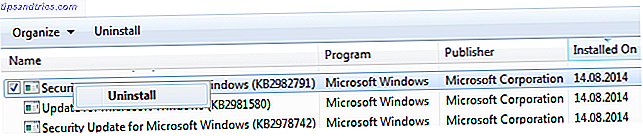
Afinstaller Windows Update via kommandoprompt
Når et problem med en Windows Update forhindrer din computer i at starte, ikke engang i fejlsikret tilstand, bliver tingene vanskelige. Du skal bruge en Windows boot eller recovery disk til at starte i reparationsværktøjer (Windows 7) eller avancerede muligheder (Windows 8), hvorfra du kan få adgang til kommandoprompten.
Hvis du antager, at dit systemdrev er C, skal du indtaste følgende kommando for at finde pakkens navne på de fornærmende opdateringer:
dism / image: C: \ / get-pakker
Søg efter resultaterne for den opdatering, der skal fjernes, og noter pakkenavnet. Brug derefter følgende kommando:
dism / image: C: \ / fjernpakke / Pakkenavn: Pakke_for_insert_exakt_pakke_navn_here
Eksempel: dism / image: C: \ /remove-package/PackageName:Package_for_KB2976897~31bf3856ad364e35~amd64~~6.1.1.0
Efter at have fjernet opdateringen, prøv at genstarte og fingrene krydsede, alt vil være godt.
Skjul Windows-opdateringer
Nogle gange er opdateringer kendt for at forårsage problemer, før du anvender dem. Eller måske vil du ikke tilfældigt geninstallere en opdatering, der gjorde din computer sammenbrud. Naviger til Windows Update i Kontrolpanel, højreklik på den plagsomme opdatering, og vælg Skjul opdatering .

For at gendanne en skjult opdatering skal du klikke på det respektive link i Windows Update-sidelinjen.
For en fuld gennemgang med skærmbilleder af processen, se Windows SevenForums.
Ingen af ovenstående værker
De problemer, du oplever, kan gå dybere end en Windows Update-fejl. Se venligst vores guide til fejlfinding Windows 8 styrter Windows 8 Crashing? Sådan nemt fejlfinding Blue Screen & andre problemer Windows 8 Crashing? Sådan nemt fejlfindes blå skærm og andre problemer Windows 8 er ikke perfekt. Når det er sagt, er de fleste blåskærme og programkrascher ikke Windows-fejl. Vores tip hjælper dig med at identificere præcis, hvad der er galt med din pc og rette det. Læs mere . Windows 8-opstartsproblemer Sådan løser du problemer med Windows 8-opstart Sådan løser du problemer med Windows 8-opstart Windows 8 bruger en ny "hybridstart" -funktion til at forbedre opstartstiden. Når du lukker ned, lukkes din computer ikke normalt normalt - den udfører en slags begrænset dvaletilstand, der gemmer en stat ... Læs mere kan være let at løse, men en uendelig genstartsløkke Sådan repareres en Windows 7 Uendelig Reboot Loop Sådan løser du en Windows 7 Uendelig Reboot Loop Har du nogensinde fundet en uendelig genstartsløkke? Det er øjeblikkeligt genkendeligt, fordi Windows ikke har fejl i at oplade korrekt, når du tænder din pc eller laptop. Heldigvis takket være den måde, hvorpå ... Læs mere kan kræve systemgendannelse. Hvis du kan starte i Windows 8 Avancerede opstartsindstillinger, kan du forsøge at reparere, gendanne, opdatere eller nulstille din pc. Skal du opdatere, nulstille, gendanne eller geninstallere Windows? Skal du opdatere, nulstille, gendanne eller geninstallere Windows? Har du nogensinde ønsket at nulstille Windows 7 uden at miste personlige data? Mellem en fabriks nulstilling og en geninstallation var det hårdt. Siden Windows 8 har vi to nye muligheder: Opdater og Nulstil. Hvilken er rigtig ... Læs mere.
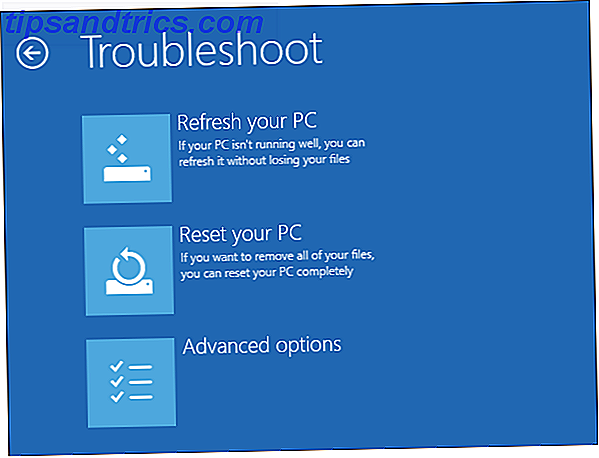
Har Windows Update forårsaget dig smerte?
Har du nogensinde haft problemer med at løse problemer forårsaget af en Windows Update tidligere? Hvordan gjorde du det? Lad os høre dine oplevelser i kommentarerne! Hvis du stadig har problemer, kan du se vores artikel om, hvad du skal gøre, hvis Windows Update sidder fast eller knækkes Sådan løser du problemer med Windows Update i 5 nemme trin Sådan løser du problemer med Windows Update i 5 nemme trin Har Windows Update mislykket dig? Måske hentede downloaden, eller opdateringen nægtede at installere. Vi viser dig, hvordan du løser de mest almindelige problemer med Windows Update i Windows 10. Læs mere.